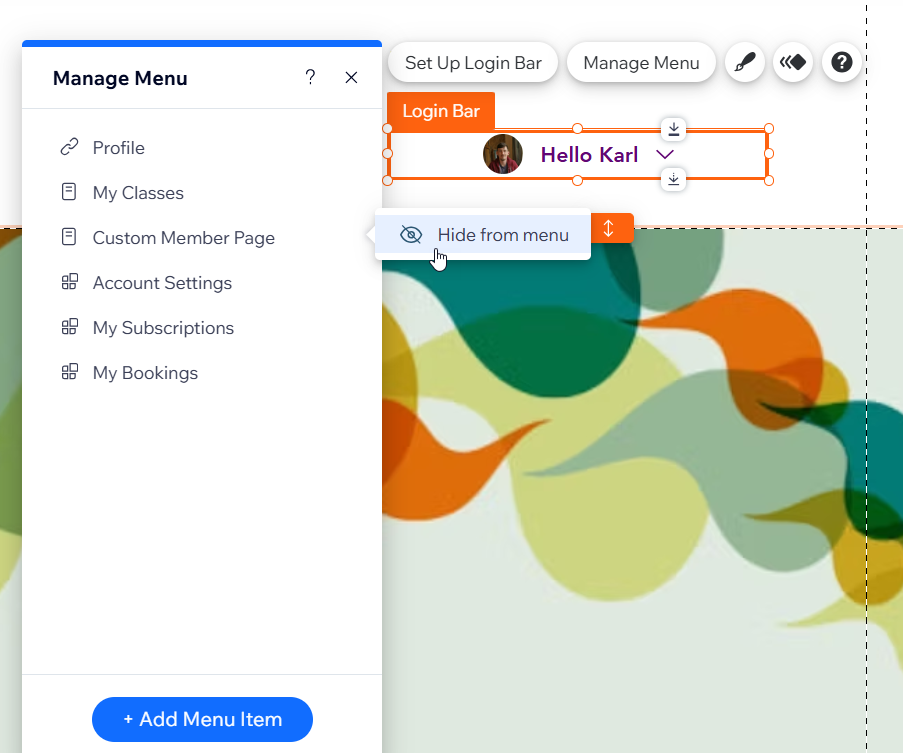Website-Mitglieder: Individuelle Mitgliederseiten hinzufügen und verwalten
3 min
In diesem Artikel
- Eine individuelle Mitgliederseite hinzufügen
- Eine individuelle Mitgliederseite aus dem Menü der Login-Leiste ausblenden
Dieser Artikel bezieht sich auf die neue Version der App für den Mitgliederbereich, die noch nicht für alle Nutzer verfügbar ist. Wenn du die vorherige Version verwendest, lies die Informationen dazu hier.
Erstelle deine eigenen privaten Seiten mit exklusiven Inhalten für Mitglieder. Du kannst die Seite ganz nach deinen Wünschen mit den Elementen und Inhalten gestalten, die du benötigst. Diese Seiten werden für einen einfachen Zugriff automatisch zum Menü der Login-Leiste hinzugefügt.
Eine individuelle Mitgliederseite hinzufügen
Füge eine individuelle Mitgliederseite hinzu, um Mitgliedern einen einzigartigen Bereich mit auf sie zugeschnittenen Inhalten zu bieten, wie zum Beispiel Ressourcen, Vorteile oder rollenspezifische Informationen. Du kannst die Seite wie jede andere Website-Seite gestalten und dann mithilfe deiner Mitgliederrollen und Berechtigungen steuern, wer darauf zugreifen kann.
Wix Editor
Studio Editor
- Öffne deinen Editor.
- Klicke auf Seiten & Menü
 auf der linken Seite des Editors.
auf der linken Seite des Editors. - Klicke auf Mitgliederbereich.
- Klicke unten auf + Mitgliederseiten verwalten.
- Klicke neben Individuelle Mitgliederseite auf + Seite hinzufügen.
- Gib der neuen Seite einen Namen:
- Fahre mit der Maus über die neue Seite und klicke auf das Symbol für Weitere Aktionen
 .
. - Klicke auf Einstellungen.
- Gib den neuen Namen unter Wie heißt diese Seite (in deinem Menü)? ein.
- Fahre mit der Maus über die neue Seite und klicke auf das Symbol für Weitere Aktionen
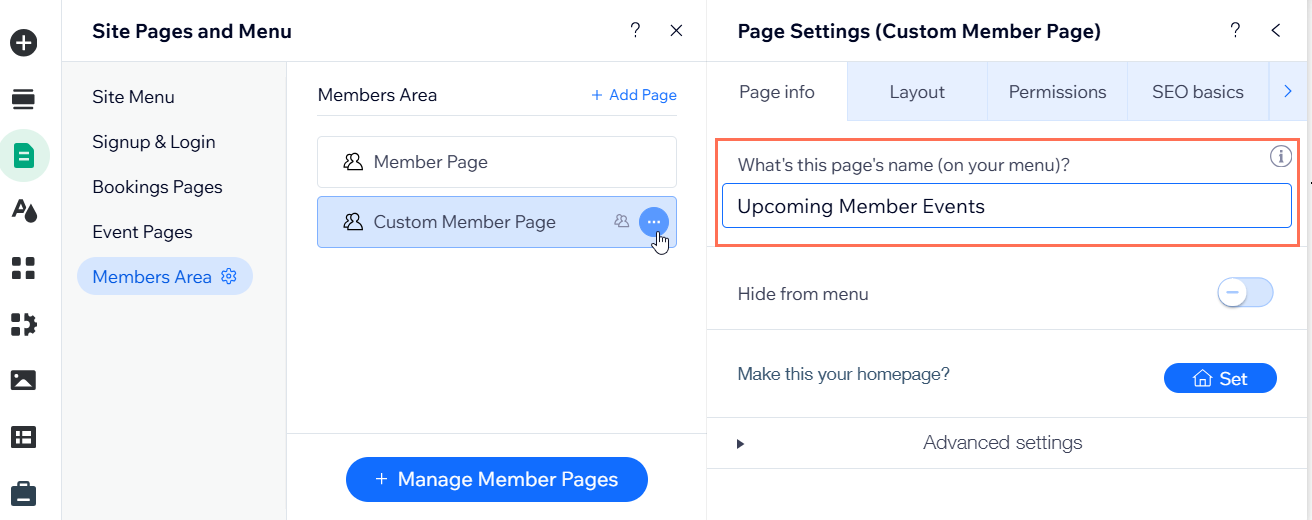
Eine individuelle Mitgliederseite aus dem Menü der Login-Leiste ausblenden
Blende eine individuelle Mitgliederseite im Menü der Login-Leiste aus, wenn du nicht möchtest, dass sie in der Navigation deiner Mitglieder erscheint, die Seite aber dennoch auf deiner Website aktiv bleiben soll. Dies ist nützlich für private oder rollenspezifische Seiten, auf die Mitglieder nur über direkte Links oder Buttons auf anderen Seiten zugreifen.
Wix Editor
Studio Editor
- Öffne deinen Editor.
- Klicke auf das Element für die Login-Leiste.
- Klicke auf Menü verwalten.
- Fahre mit der Maus über den entsprechenden Artikel und klicke auf das Symbol für Weitere Aktionen
 .
. - Klicke auf Im Menü ausblenden.